window10系统下载安装的步骤教程
- 分类:Win10 教程 回答于: 2021年11月21日 13:42:00
有些小伙伴会选择在线升级Windows10系统,但是由于网络因素,在线升级过程会非常慢,容易出现问题,所以很多人会选择从网上下载Windows10,那么我们该如何操作呢,下面我们来看看window10系统下载安装的教程.
windows10系统下载安装的教程
1.安装魔法猪一键重装系统工具,完成后将其打开,再把移动u盘插进计算机usb端口处。

2.进入页面选择左侧功能栏中的制作系统,点击制作移动u盘,选择u盘的名字,单击需要制作的系统,点击开始制作。此处所提供的都是微软原始系统。可以放心使用。
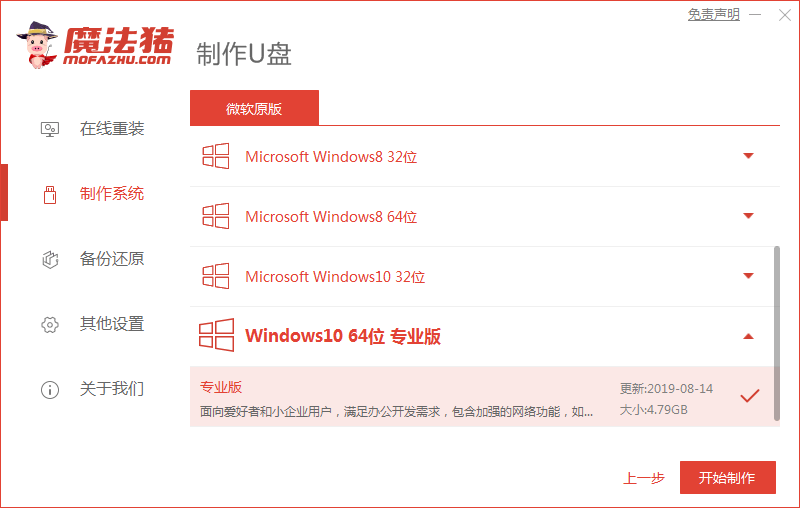
3.下一步工具将弹出一个窗口提示u盘进行格式化操作,我们单击确定。
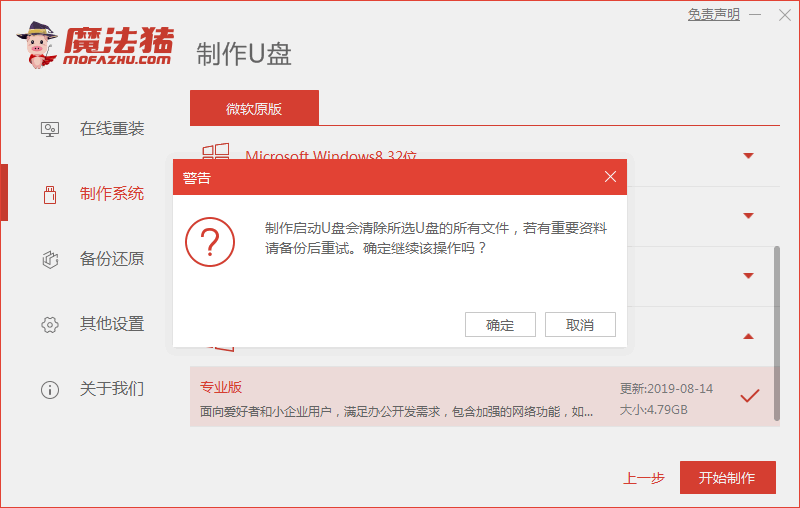
4.下载安装资源之后,启动移动u盘制作,当系统安装完成后,我们需要重新启动计算机操作。
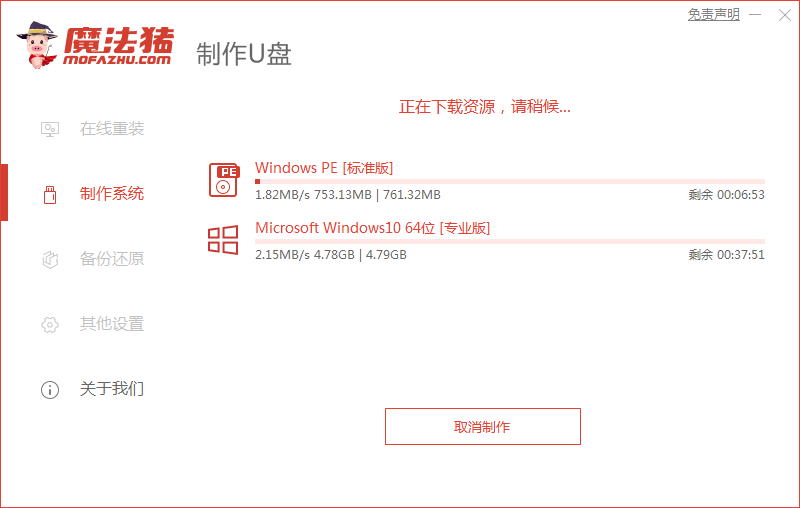
5.重启电脑后,插进移动u盘开机,快速按F12,在进入的引导项目列表页面选择移动u盘作为第一个启动项,然后返回主页继续安装系统。

6.安装系统的时候我们通常选择安装在C盘中。

7.在这个时候只需慢慢地等待系统的安装,在安装完成后,点击页面立即重启。

8.电脑重新启动并进入系统后,就可以看到我们的新系统了。
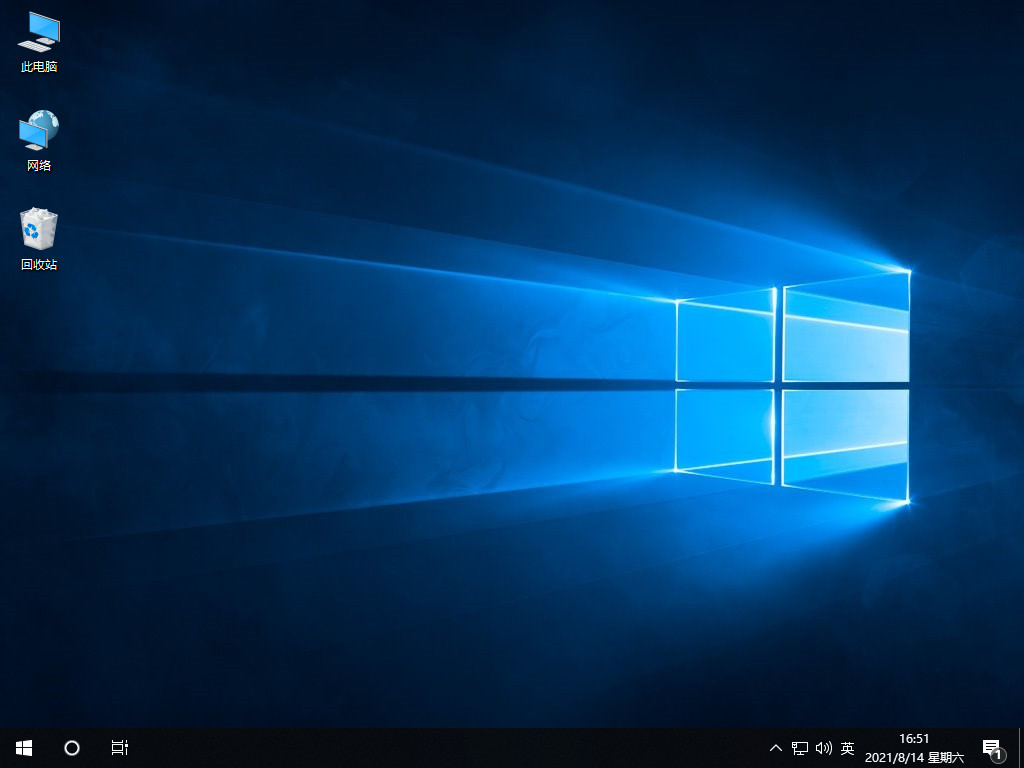
以上就是windows10系统下载安装的教程的内容,是不是特别简单呢,赶快去试试吧。
 有用
26
有用
26


 小白系统
小白系统


 1000
1000 1000
1000 1000
1000 1000
1000 1000
1000 1000
1000 1000
1000 1000
1000 1000
1000 1000
1000猜您喜欢
- win10重装系统后没有此电脑图标怎么办..2022/01/09
- 笔记本电脑怎么重装win10专业版系统..2021/06/07
- 错误651_小编教你windows10宽带连接65..2018/01/09
- 电脑装win10还是win11的详细介绍..2022/01/09
- Windows云桌面如何实现高效远程办公..2024/10/26
- 聊天记录删除了怎么恢复,小编教你微信..2018/10/06
相关推荐
- win10系统字体模糊怎么办2019/06/04
- win10开机密码怎么设置2023/01/01
- 电脑怎么进入安全模式win10的详细介绍..2021/11/03
- 戴尔inspiron143443改win10系统详细教..2021/05/08
- Win10优化:提升电脑性能,让操作更流畅..2023/11/21
- win10企业版和专业版哪个好2020/11/25














 关注微信公众号
关注微信公众号



